大家知道ppt怎样设置自动翻页播放效果吗?不知道的可以来看看ppt设置自动翻页播放效果教程,一起来看看吧。
ppt设置自动翻页播放效果的方法一
首先得保证PPT中效果的切换不是鼠标点击的。
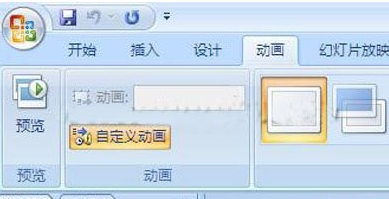
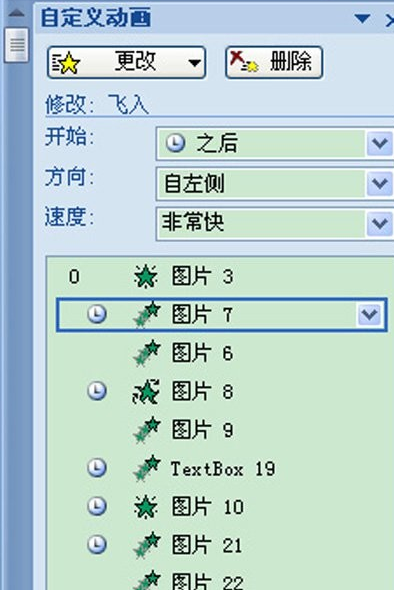
打开PPT2007,动画——自定义动画,右边的效果属性都是选择“之后”。这样PPT就是连续的自动换效果,而不是点击换效果。
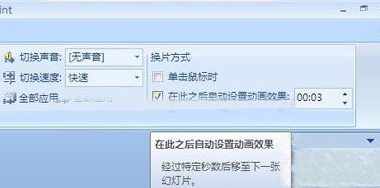
对于每一页PPT的切换,动画——切片方式,将上面的切换时间设置类似3秒,然后点击全部应用,当然你也可以对没有页面设置不同的切换时间。
ppt设置自动翻页播放效果的方法二
首先打开我们需要设置自动播放的PPT文件,进入主界面,点击上方菜单栏处【幻灯片放映】选项
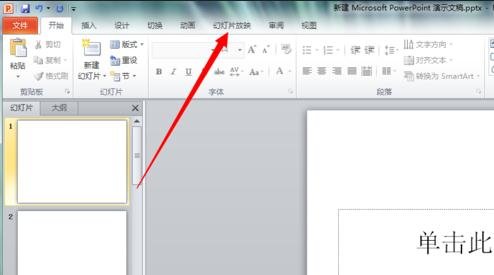
进入幻灯片放映界面,点击【设置幻灯片放映】选项
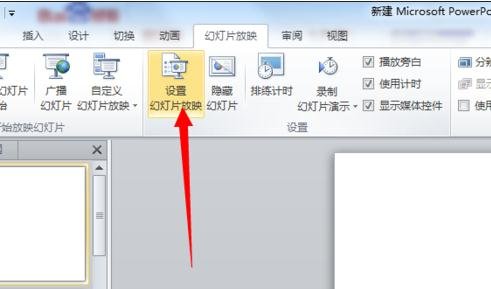
进入放映设置,可以看到在换片方式选项里,有一项【如果存在排练时间,则使用它】这个就是自动放映选项,点击勾选
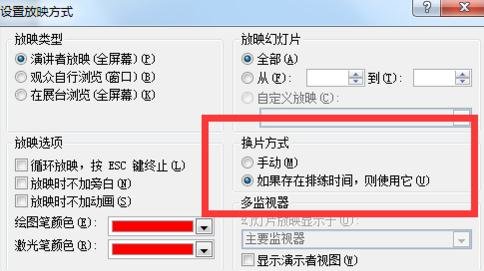
幻灯片放映方式设置完毕,点击【排练计时】选项,开始查看我们排练时间
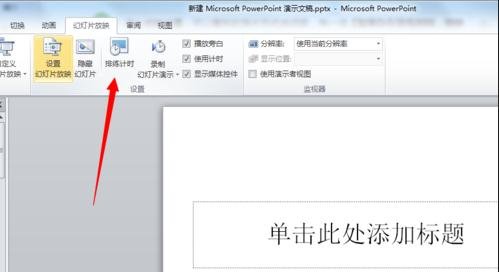
在排练放映的时候,可以看到下图选项,这个是我们PPT播放时间。
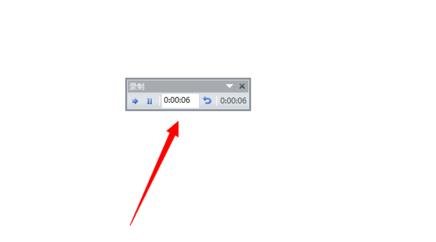
幻灯片放映完毕,在弹出是否保留篇排练时间对话框,点击【确定】进行保存
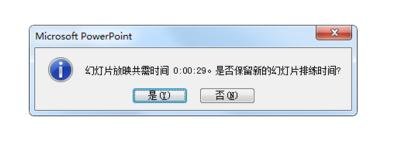
以上就是ppt设置自动翻页播放效果教程,希望可以帮助到大家。
 天极下载
天极下载



































































 腾讯电脑管家
腾讯电脑管家
 火绒安全软件
火绒安全软件
 微信电脑版
微信电脑版
 微信最新版
微信最新版
 向日葵远程控制软件
向日葵远程控制软件
 钉钉电脑版
钉钉电脑版
 桌面百度
桌面百度